- Gebruikers hebben gemeld dat ze een Ongeldige partitietabel fout.
- Het onderstaande artikel zal u helpen als u ook een dergelijk probleem tegenkomt, en u voorzien van de broodnodige oplossingen.
- Meer oplossingen vindt u op onze website's Windows 10 Fouten Hub.
- Ga voor meer nuttige artikelen naar onze website website Sectie Problemen oplossen.

Deze software zorgt ervoor dat uw stuurprogramma's blijven werken en beschermt u zo tegen veelvoorkomende computerfouten en hardwarestoringen. Controleer nu al uw chauffeurs in 3 eenvoudige stappen:
- DriverFix downloaden (geverifieerd downloadbestand).
- Klik Start scan om alle problematische stuurprogramma's te vinden.
- Klik Stuurprogramma's bijwerken om nieuwe versies te krijgen en systeemstoringen te voorkomen.
- DriverFix is gedownload door 0 lezers deze maand.
Soms Ongeldige partitietabel bericht kan verschijnen terwijl opstarten uw pc. In sommige gevallen kan deze fout voorkomen dat uw systeem opstart, maar er is een manier om met deze fout om te gaan.
Er zijn veel problemen die kunnen voorkomen dat uw pc opstart, en over problemen gesproken, hier zijn enkele van de meest voorkomende problemen die: gebruikers meldde:
- Ongeldige partitietabel USB-opstart, bij opstarten, fout bij opstarten, externe harde schijf, SSD – Deze fout kan verschijnen als uw opstartvolgorde niet correct is, dus om het probleem op te lossen, gaat u naar het BIOS en zorgt u ervoor dat uw opstartprioriteit correct is.
- Ongeldige partitietabelfout bij laden van besturingssysteem, geen opstartapparaat gevonden – Dit probleem kan optreden als gevolg van andere USB-apparaten die op uw pc zijn aangesloten. Koppel die apparaten gewoon los en probeer opnieuw op te starten.
- Ongeldige partitietabel Lenovo, Dell, Toshiba, Asus, Lenovo - Dit probleem kan op bijna elk pc-merk optreden en als u dit probleem tegenkomt, moet u alle oplossingen in dit artikel proberen.
Inhoudsopgave:
- Converteer de schijf naar GPT en vervolgens naar het MBR-type
- Controleer uw opstartprioriteit
- Een opstartreparatie uitvoeren
- Zorg ervoor dat de tweede harde schijf opstartbaar is
- Schakel Veilig opstarten uit in BIOS
- Koppel andere USB-apparaten los
- Opdrachtprompt gebruiken
- Druk op de Esc-toets
- UEFI-opstarten
Hoe repareer ik de Ongeldige partitietabel fout?
1. Converteer de schijf naar GPT en vervolgens naar het MBR-type

Verschillende gebruikers meldden dat Ongeldige partitietabel fout werd veroorzaakt door hun externe harde schijf. Om het probleem op te lossen, stellen gebruikers voor deze schijf te converteren naar GPT type en dan terug naar MBR-type.
Er zijn verschillende manieren om dit te doen, maar het beste is om een tool van derden te gebruiken, zoals: AOMEI Partitie Assistent Professional.
Met deze tool kunt u uw schijf converteren naar GPT en terug naar het MBR-type zonder bestandsverlies. Om aan de veilige kant te blijven, is het raadzaam een back-up van uw bestanden te maken voor het geval dat.
Nadat u de schijf naar het GPT-type hebt geconverteerd, converteert u deze opnieuw naar MBR en zou het probleem moeten zijn opgelost.
Zo gebruik je het:
- Download en installeer AOMEI Partition Assistant Professional
- Start het programma en selecteer de GPT-schijf van het systeem
- Selecteer Converteren naar MBR-schijf uit het vervolgkeuzemenu

- Selecteer OK, en de Van toepassing zijn
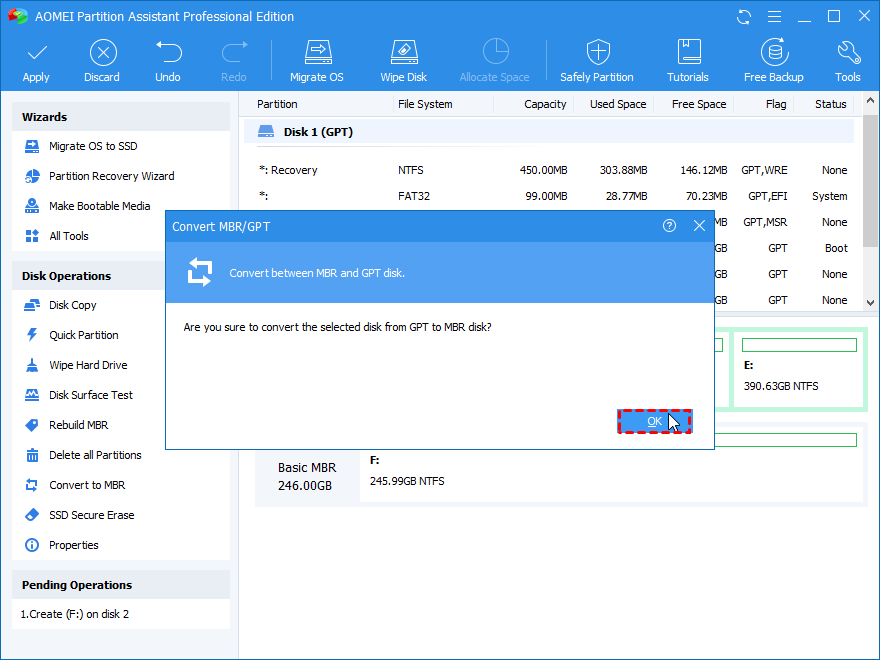
- Herstarten je pc

AOMEI Partition Assistant Professional
Creëer, beheer, hernoem, voeg samen, verwijder en doe vrijwel alles wat je wilt met je partities met deze geweldige tool.
Profiteer nu
2. Controleer uw opstartprioriteit
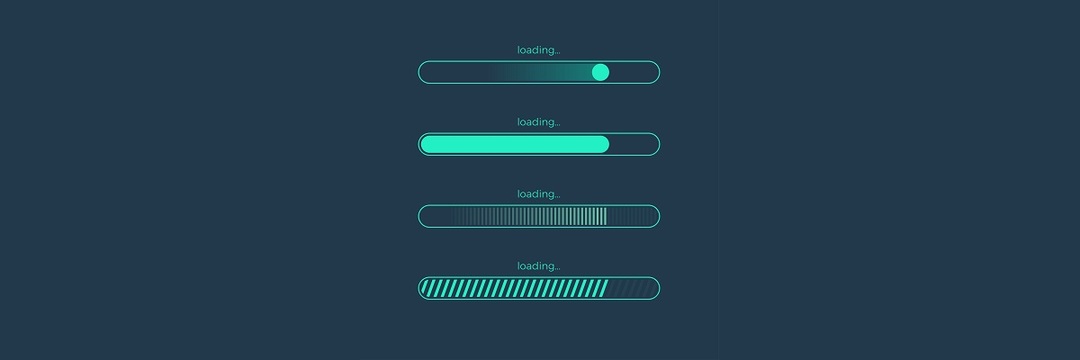
Volgens gebruikers kan dit probleem soms optreden als uw opstartprioriteit niet correct is geconfigureerd. Om dit probleem op te lossen, moet u het BIOS openen en de opstartvolgorde handmatig wijzigen.
Om te zien hoe je dit op je moederbord doet, raden we je aan om de: moederbord handleiding voor gedetailleerde stapsgewijze instructies.
Om het probleem op te lossen, moet u ervoor zorgen dat u uw harde schijf instelt als het eerste opstartapparaat en dat u USB- en andere HDD-apparaten uitschakelt in de opstartvolgorde. Sla daarna de wijzigingen op en start uw pc opnieuw op en uw systeem zou moeten kunnen opstarten.
3. Een opstartreparatie uitvoeren

Als je blijft krijgen Ongeldige partitietabel bericht, kunt u het probleem hoogstwaarschijnlijk oplossen door een opstartreparatie uit te voeren. Volg hiervoor deze stappen:
- Start uw pc een paar keer opnieuw op terwijl deze opstart.
- Dit zou het moeten dwingen om geavanceerde opstartopties te openen.
- Kiezen Problemen oplossen > Geavanceerde opties > Opstartherstel.
- Selecteer uw installatie van Windows en kies vervolgens uw gebruikersnaam. Voer indien nodig uw wachtwoord in.
- Het reparatieproces wordt nu gestart.
Zodra het proces is voltooid, moet uw probleem worden opgelost.
Als u de geavanceerde opstartopties niet kunt openen, moet u misschien een installatiemedium voor Windows 10 gebruiken. Om installatiemedia te maken, hebt u een werkende pc nodig die toegang heeft tot internet, een flashstation en Hulpmiddel voor het maken van media.
Nadat u een installatiemedium hebt gemaakt, sluit u het aan op uw pc en start u het op. Kies nu Repareer je computer optie en je ziet het geavanceerde opstartscherm.
4. Zorg ervoor dat de tweede harde schijf opstartbaar is

Als je gebruikt dubbel opstarten op uw pc, misschien de Ongeldige partitietabel bericht verschijnt omdat uw tweede harde schijf niet kan worden opgestart. Om het probleem op te lossen, moet u opstarten met elk besturingssysteem en een hulpprogramma voor schijfbeheer gebruiken om de tweede harde schijf te inspecteren.
Als de tweede harde schijf niet is geconfigureerd als opstartbaar, moet u deze instelling wijzigen en het probleem zou moeten worden opgelost.
5. Schakel Veilig opstarten uit in BIOS

Als je krijgt Ongeldige partitietabel op uw pc kan het probleem de BIOS-instellingen zijn. Volgens gebruikers kan de Safe Boot-functie dit probleem soms veroorzaken en om het op te lossen, moet u het uitschakelen.
Hoewel de optie Veilig opstarten uw pc extra bescherming kan bieden, hebben verschillende gebruikers gemeld dat ze het probleem hebben opgelost door het uit te schakelen. Om te zien hoe u deze optie in het BIOS kunt vinden en uitschakelen, raden we u aan de handleiding van uw moederbord te raadplegen voor gedetailleerde instructies.
6. Koppel andere USB-apparaten los

Als je niet kunt opstarten vanwege: Ongeldige partitietabel bericht, heeft uw probleem misschien te maken met andere USB-apparaten. Andere apparaten kunnen soms de opstartvolgorde verstoren en dit probleem veroorzaken.
Om het probleem op te lossen, wordt het ten zeerste aanbevolen om alle niet-essentiële USB-apparaten los te koppelen, zoals: externe harde schijven en flashdrives. Als je een kaartlezer hebt, zorg er dan voor dat je alle kaarten eruit haalt en probeer je pc opnieuw op te starten. Als vuistregel kunt u het beste alleen de essentiële apparaten aangesloten laten, zoals uw toetsenbord en muis.
Controleer na het verwijderen van de onnodige USB-apparaten of het probleem zich nog steeds voordoet.
7. Opdrachtprompt gebruiken
- Begin Opdrachtprompt als beheerder.
- Om dat te doen, drukt u op Windows-toets + X en kies Opdrachtprompt (beheerder) uit de menukaart.
- Je kan ook gebruiken PowerShell (Beheerder).
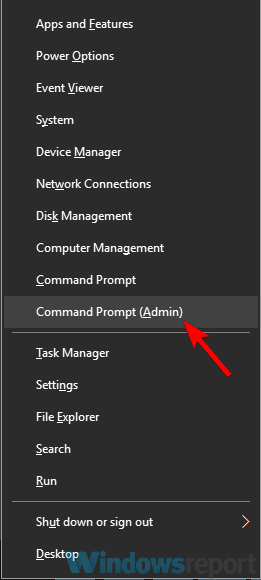
- Wanneer Opdrachtprompt wordt geopend, voert u de volgende opdrachten uit:
- X:
- cd/boot
- bootsect x:
Als je krijgt Ongeldige partitietabel bericht, kunt u het probleem mogelijk oplossen door een aantal opdrachten uit te voeren in Opdrachtprompt.
Opmerking: Vervang X door de letter die uw harde schijf vertegenwoordigt. Controleer na het uitvoeren van deze opdrachten of het probleem zich nog steeds voordoet. Als u geen toegang hebt tot Windows, probeer dan deze opdrachten uit te voeren vanuit het scherm Geavanceerde opstartopties.
9. Druk op de Esc-toets

Soms Ongeldige partitietabel zal voorkomen dat uw pc opstart en dit kan een groot probleem zijn. Een aantal gebruikers hebben echter een handige kleine oplossing gevonden die u zou kunnen helpen.
Volgens hen hoef je alleen maar op de te drukken Esc toets op uw toetsenbord en u kunt zonder problemen naar Windows opstarten.
Houd er rekening mee dat dit slechts een tijdelijke oplossing is, dus u moet het herhalen wanneer het probleem zich voordoet.
10. UEFI-opstarten

Volgens gebruikers verschijnt het bericht Ongeldige partitietabel op hun pc terwijl ze proberen op te starten vanaf een USB-flashstation. Om dit probleem op te lossen, stellen gebruikers voor om over te schakelen naar UEFI-opstarten tijdens het opstarten vanaf een USB-flashstation.
Om dat te doen, moet je het BIOS invoeren en het opstarttype wijzigen. Nadat je dat hebt gedaan, kun je zonder problemen opstarten vanaf de USB-stick.
Ongeldige partitietabel kan een vervelende fout zijn en voorkomen dat uw systeem correct opstart. Het probleem wordt hoogstwaarschijnlijk veroorzaakt door uw BIOS-configuratie of andere USB-apparaten, maar u zou het probleem moeten kunnen oplossen met een van onze oplossingen.

![Corrupte Kaspersky-databases repareren [QUICK GUIDE]](/f/c9f2b08da79e2c2bd9eaf711c397a6f5.jpg?width=300&height=460)
![Printer is in gebruik door een andere computerfout [ULTIMATE GUIDE]](/f/6fef69410e42efd646a2f3e3d159c57b.jpg?width=300&height=460)